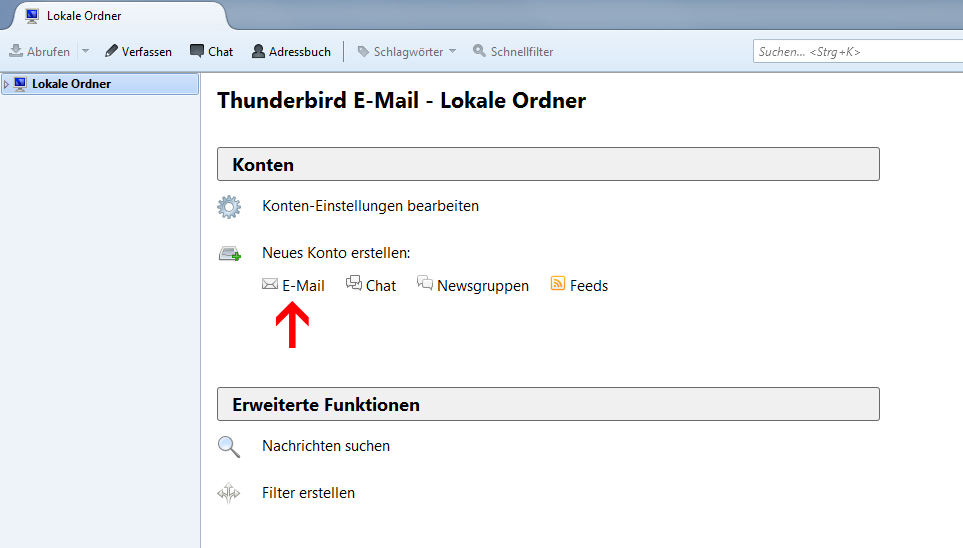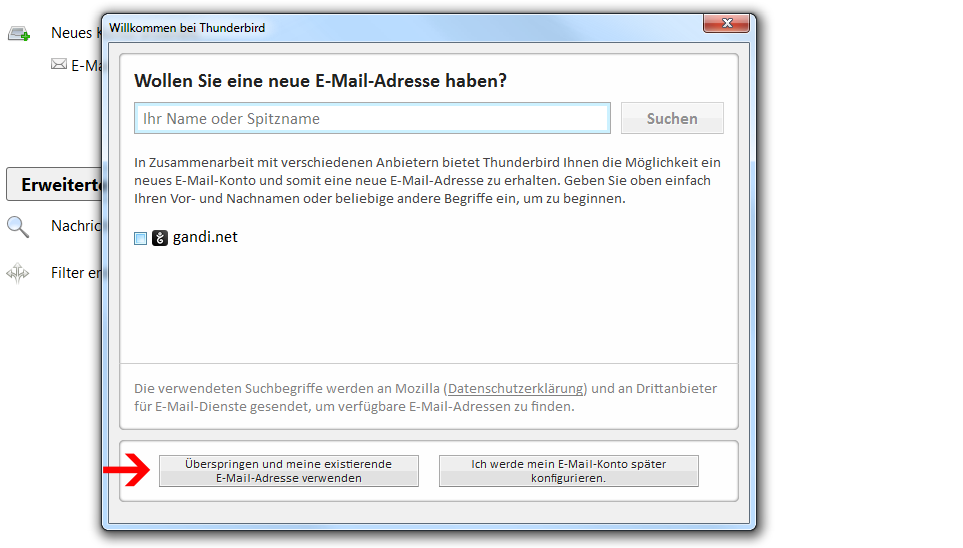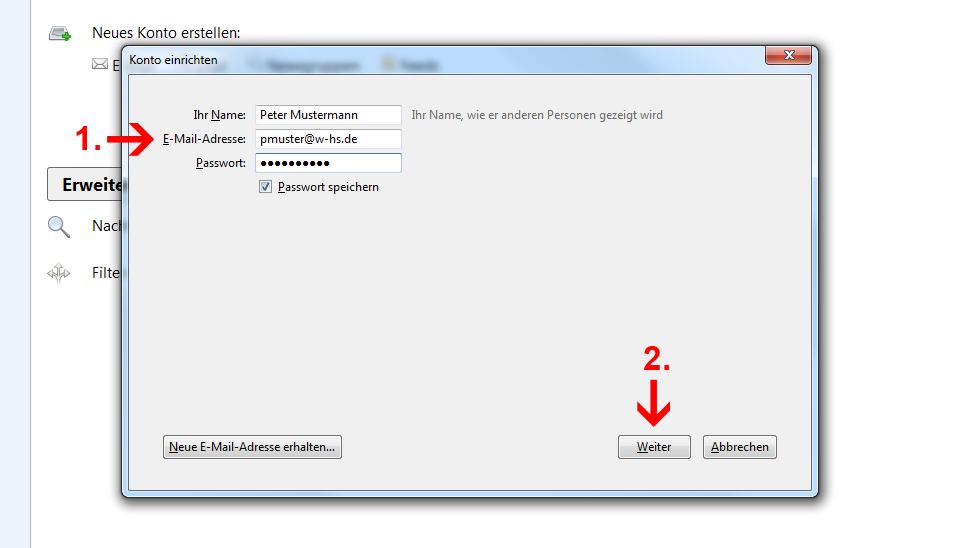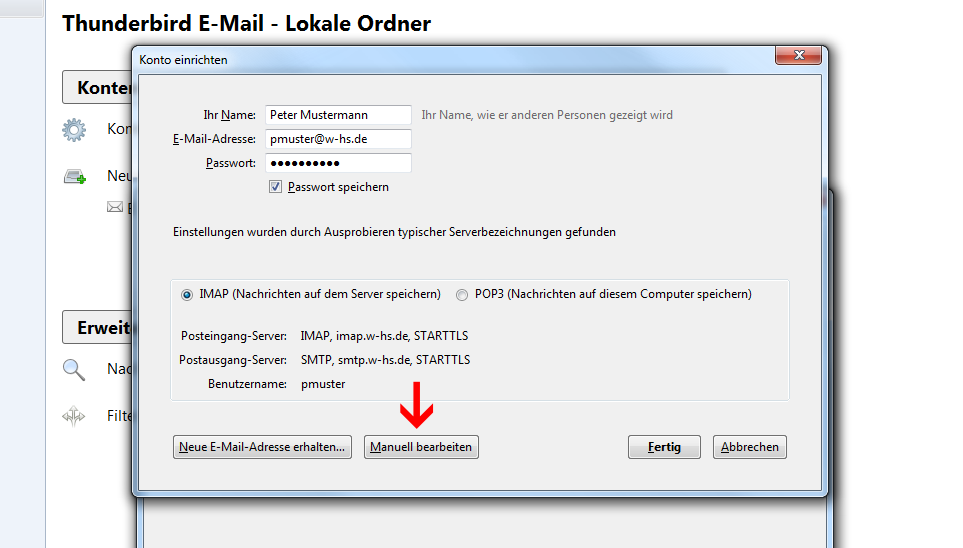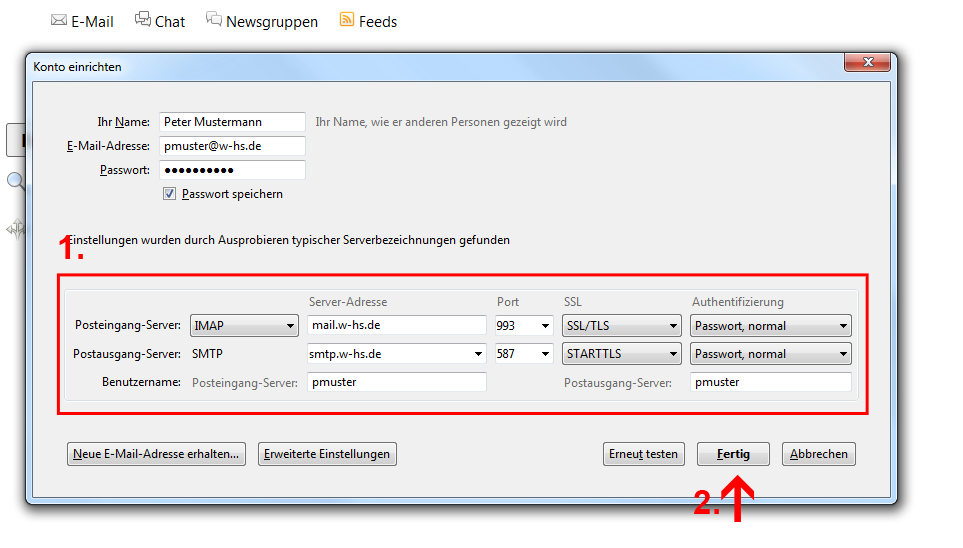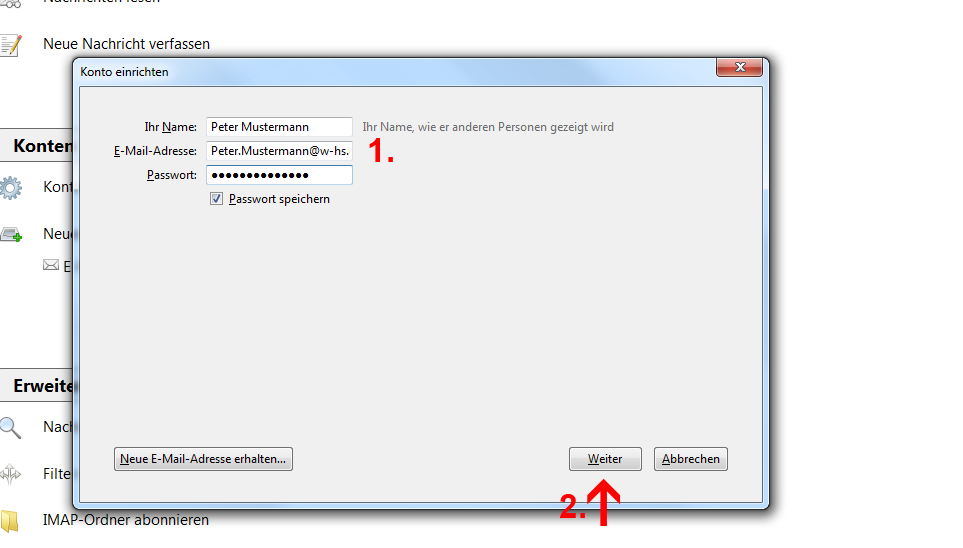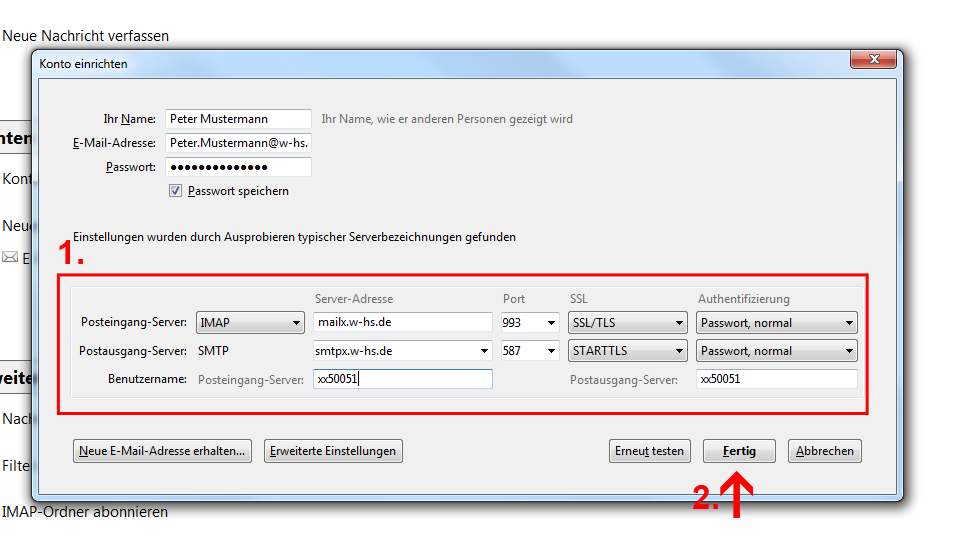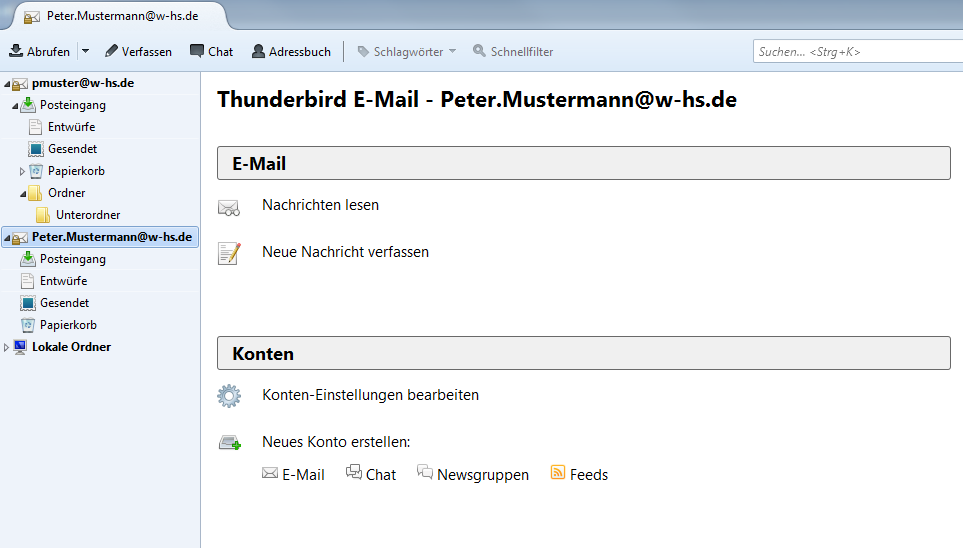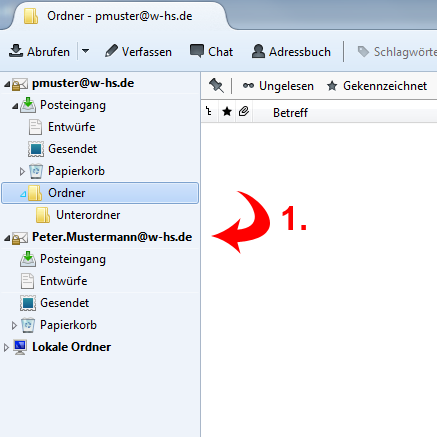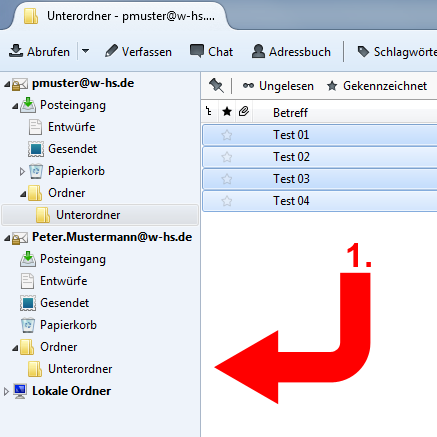Dies ist eine alte Version des Dokuments!
In Bearbeitung
In Bearbeitung
Alten Account einpflegen
1. Wählen Sie zunächst „Neues Konto erstellen:“ → „E-Mail“
2. Betätigen Sie den Button unten links. (Überspringen und…)
3. Bitte füllen Sie das Formular aus. Tragen Sie in das Feld „E-Mail-Adresse“ Ihre alte E-Mail-Adresse und in das Feld „Passwort“ das dazugehörige Passwort ein. Anschließend mit „Weiter“ bestätigen. Der Vorgang kann einige Minuten dauern.
4. Wenn der Vorgang korrekt ausgeführt wurde, erscheint folgende Ansicht. Mit dem Button „Manuell bearbeiten“ wird diese geändert.
5. Bitte füllen Sie das Formular gemäß dem folgenden Screenshot aus. Tragen Sie unten Ihren alten Benutzernamen ein.
Neuen Account einpflegen
1. Zum Anlegen des neuen Accounts, gehen Sie wie angegeben vor. Fügen Sie Ihren neuen Benutzernamen und das Passwort ein.
2. Bitte füllen Sie das Formular gemäß dem folgenden Screenshot aus und tragen Ihren neuen Benutzernamen ein.
Ordner und E-Mails auf den neuen Account migrieren.
Nach dem erfolgreichen Anlegen beider Accounts sollten die beiden E-Mail-Konten links im Programm zu sehen sein.
Sie können mit „Drag and Drop“ die Ordner aus dem alten E-Mail-Account in den neuen E-Mail-Account verschieben. Allerdings kopiert Thunderbird lediglich die Ordnerstruktur und nicht den Inhalt.
Um auch die E-Mails zu verschieben, müssen Sie diese im jeweiligen Ordner selektieren und per „Drag and Drop“ in den neuen E-Mail-Account und Ordner verschieben.
Ansprechpartner
| Name | Andree Smeilus | Klaus Wessler |
| andree.smeilus@w-hs.de | klaus.wessler@w-hs.de | |
| Telefon | +49 209 9596 225 | +49 209 9596 218 |